怎么解决Word图片不能全部显示?Word图片不能全部显示的解决流程
怎么解决Word图片不能全部显示?Word图片不能全部显示的解决流程如下:
1、首先新建一个word文档,然后插入图片,此时会发现插入的图片仅显示一小部分。
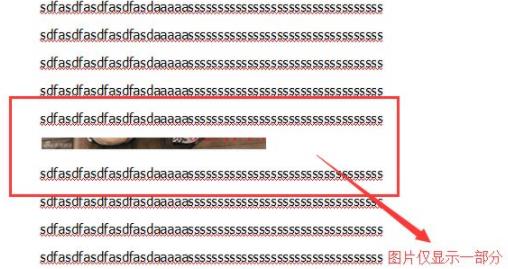
2、然后将光标位置置于图片的末尾,并右击鼠标,进入“段落”选项。
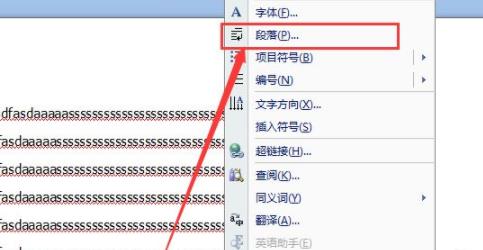
3、然后需要切换到“缩进与间距”选项卡中。
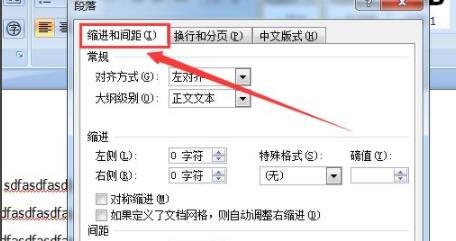
4、在该选项卡中,将“行距”设置为“单倍行距”,点击保存并退出。
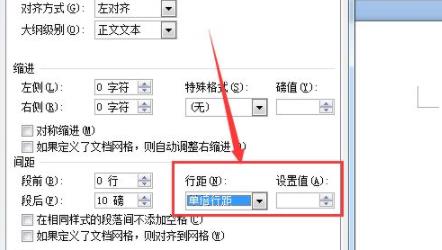
5、此时在进入word查看显示不全的图片,可以发现已经可以显示完全了。
标签: Word图片 不能全部显示 Word图片不能全部显示 解决流程



